Äänestykset – Äänestykset ovat Google Meetin hieno ominaisuus . Sen avulla voit luoda kyselyitä Google Meetissä , jotta katsojat löytävät helposti vastauksia kysymyksiin.

Google Meet -verkko-oppimisohjelmisto
Google Meet on ilmainen alusta, mutta jotkin ominaisuudet ovat tällä hetkellä vain maksullisen palvelun tilaajien käytettävissä. Äänestysominaisuus on yksi niistä. Tällä hetkellä se on saatavilla vain tietyissä Google Workspace -versioissa, mukaan lukien: Essentials, Business Plus, Business Standard, Enterprise Standard, Enterprise Plus, Enterprise Essentials, Teaching, Learning Upgrade ja G Suite Business. Education Plus, Nonprofits, Workspace Individual Subscriber -palvelun tilaajat voivat myös käyttää tätä ominaisuutta.
Versiorajoitusten lisäksi voit luoda ääniä vain Google Meetissä verkossa tai työpöytäsovelluksen kautta. Voit käyttää kyselyihin vastaamiseen vain Google Meet -mobiilisovellusta.
Ohjeet kyselyjen luomiseen Google Meetissä
Äänestyksen luominen Google Meetissä
Äänen luomiseksi sinun on oltava verkkoistunnon isäntä. Oletuksena Google Meet myöntää järjestelmänvalvojan oikeudet kaikille, jotka luovat kokouksia tai verkkokursseja. Toisin sanoen, jos luot luokan, sinulla on oletuksena järjestelmänvalvojan oikeudet.
Yksityiskohdat jokaisesta äänestyksen luomisen vaiheesta Google Meetissä :
1. Kun olet saapunut kokoukseen tai luokkahuoneeseen, valitse oikeasta alakulmasta Toiminnot .
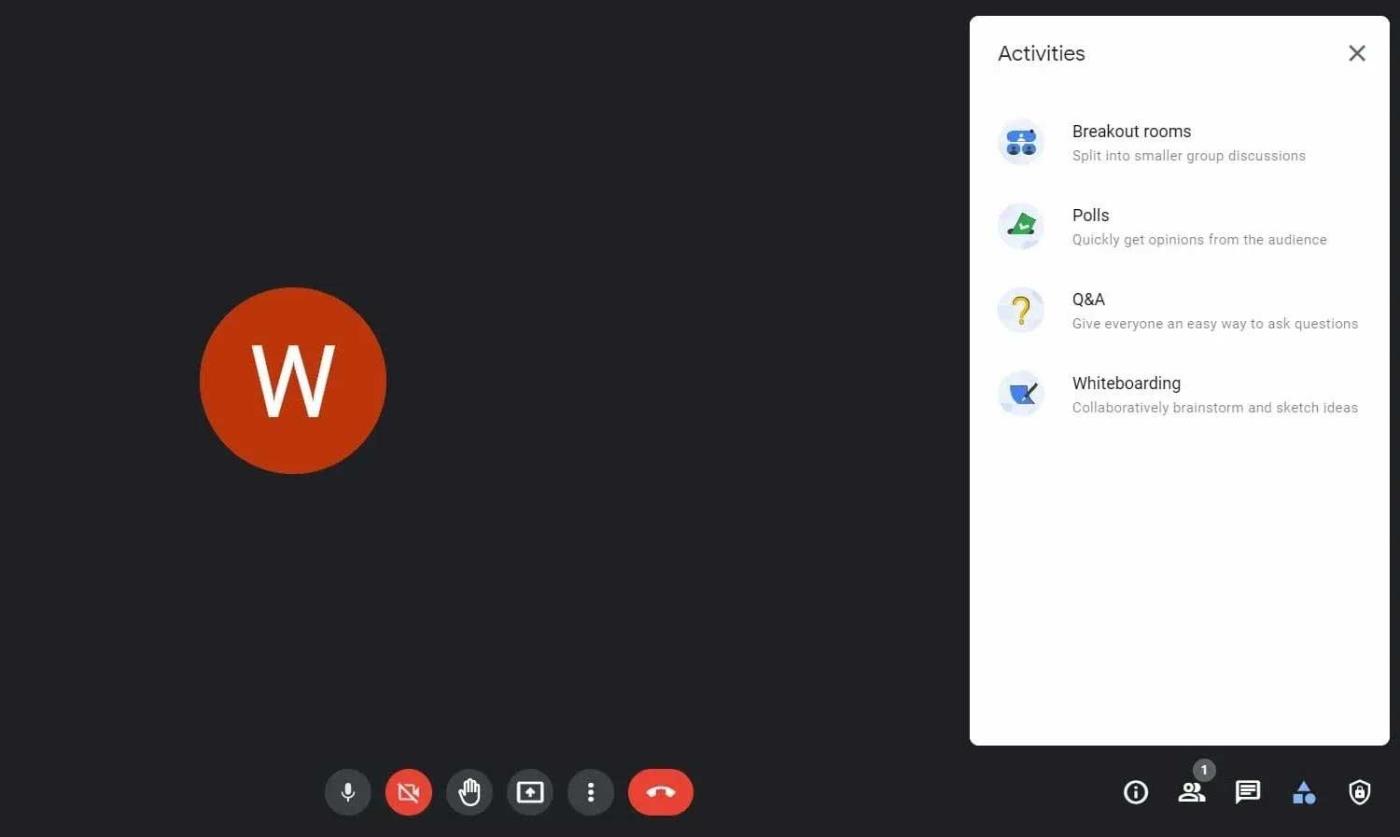
Äänestykset-ominaisuus Google Meetissä
2. Napsauta Kyselyt ja valitse seuraavalla sivulla Aloita kysely .
3. Kirjoita kysymykset ja vastaukset. Napauta Lisää vaihtoehto, jos haluat lisätä enemmän kuin kaksi vastausta. Muista, että Google Meet ei tue päällekkäisiä vaihtoehtoja.
4. Voit lähettää kyselyn napauttamalla Käynnistä .
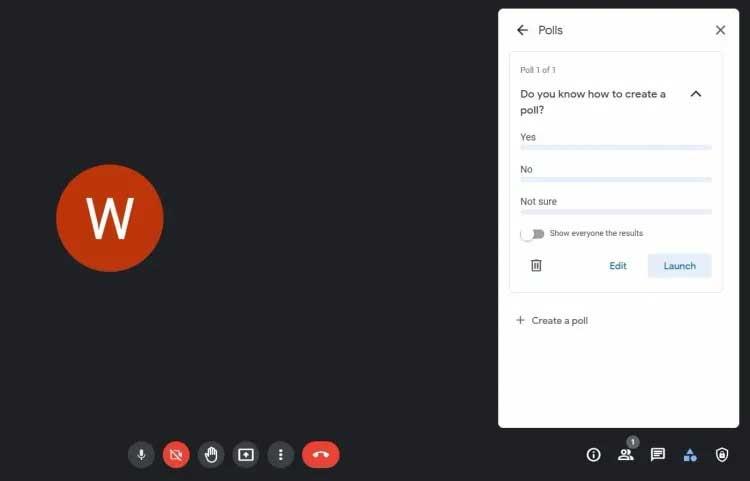
Avaa Google Meet -kysely
5. Napsauta Tallenna , jos aiot avata kyselyn myöhemmin.
6. Kun olet valmis, voit poistua napauttamalla oikeassa alakulmassa olevaa Aktiviteetit- painiketta. Kun olet valmis avaamaan kyselyn, siirry kohtaan Aktiviteetit > Äänestykset > napsauta Käynnistä . Google Meet ilmoittaa äänestyksestä välittömästi kaikille osallistuville jäsenille.
Lisäksi alusta tarjoaa myös mahdollisuuden avata kysely ja lähettää palautetta. Google Meetissä käyttäjät voivat tarkastella ääniä vain online-istunnon aikana. Kun kokous tai luokka päättyy, kaikki äänet poistetaan.
Äänestyksen hallinta Google Meetissä
Salli jäsenten nähdä äänestystulokset Google Meetissä
Oletusarvoisesti äänestystulokset näkyvät vain isäntälle. Mutta voit myös myöntää tämän luvan kaikille seuraavasti: Kun luot kyselyn, ota käyttöön Näytä tulokset kaikille .
Lopeta äänestys Google Meetissä
Siirry kohtaan Aktiviteetit > valitse Äänestykset > napsauta Lopeta kysely . Muista, että tämä toiminto estää vain jäsentä antamasta vastausta. He voivat kuitenkin edelleen nähdä äänet.
Poista äänet Google Meetissä
Jos näet virheen Google Meet -kyselyssä, voit poistaa sen seuraavasti: klikkaa Toiminnot > valitse Äänestykset > klikkaa Poista .
Kuinka vastata kyselyyn Google Meetissä
Saat ilmoituksen " Isäntä on aloittanut kyselyn ", kun Google Meetissä, johon osallistut, on kysely. Siirry äänestysosioon napauttamalla Avaa . Lisäksi voit myös noudattaa näitä vaiheita:

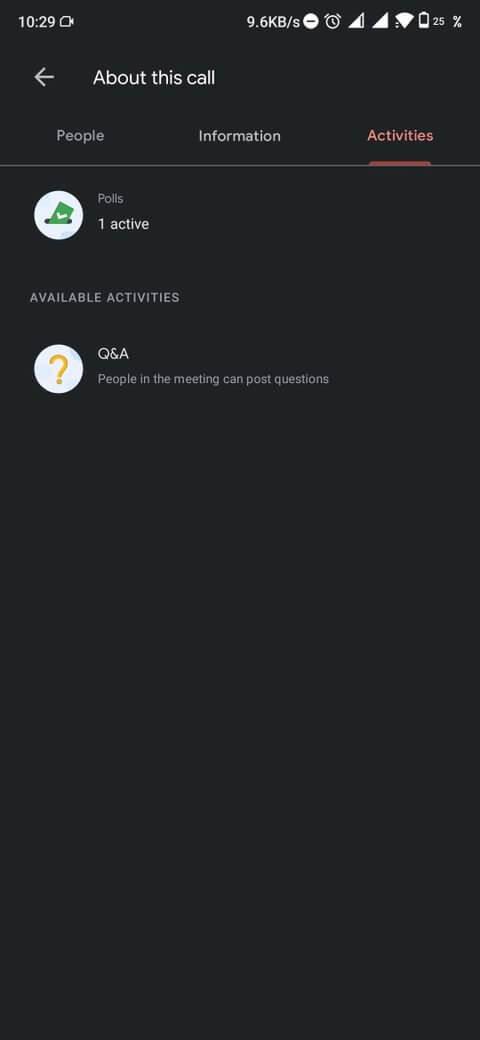
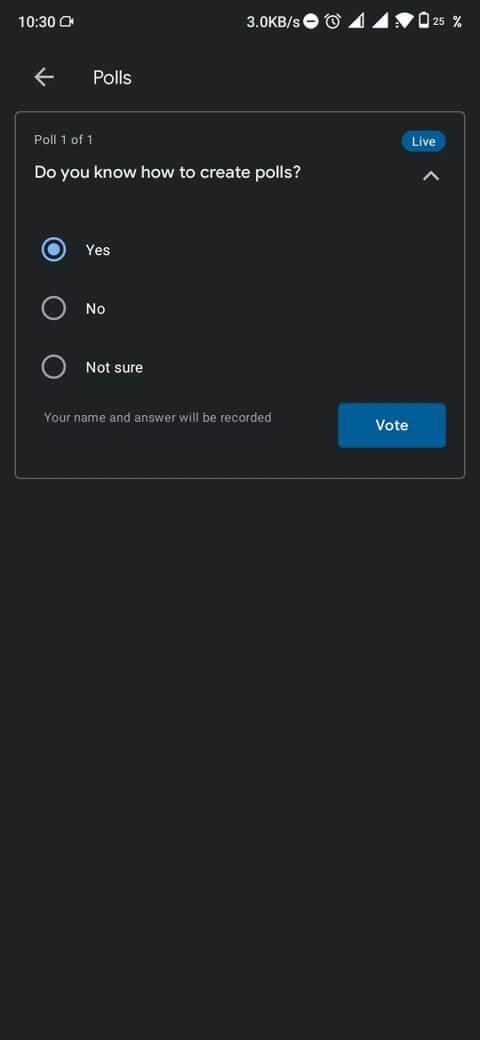
- Napauta oikeassa alakulmassa olevaa kolmen pisteen kuvaketta.
- Valitse keskusteluvalikosta Toiminnot .
- Napauta Kyselyt ja valitse vastaus.
- Napsauta Äänestä antaaksesi palautetta.
Google Meet lähettää tulokset välittömästi sisällöntuottajan sähköpostiin, kun kysely päättyy. Tämä raportti sisältää osallistujien nimet ja heidän vastauksensa.
Yllä kerrotaan, kuinka luodaan ääniä Google Meetissä . Toivottavasti artikkeli on hyödyllinen sinulle.
![Xbox 360 -emulaattorit Windows PC:lle asennetaan vuonna 2022 – [10 PARHAAT POINTA] Xbox 360 -emulaattorit Windows PC:lle asennetaan vuonna 2022 – [10 PARHAAT POINTA]](https://img2.luckytemplates.com/resources1/images2/image-9170-0408151140240.png)

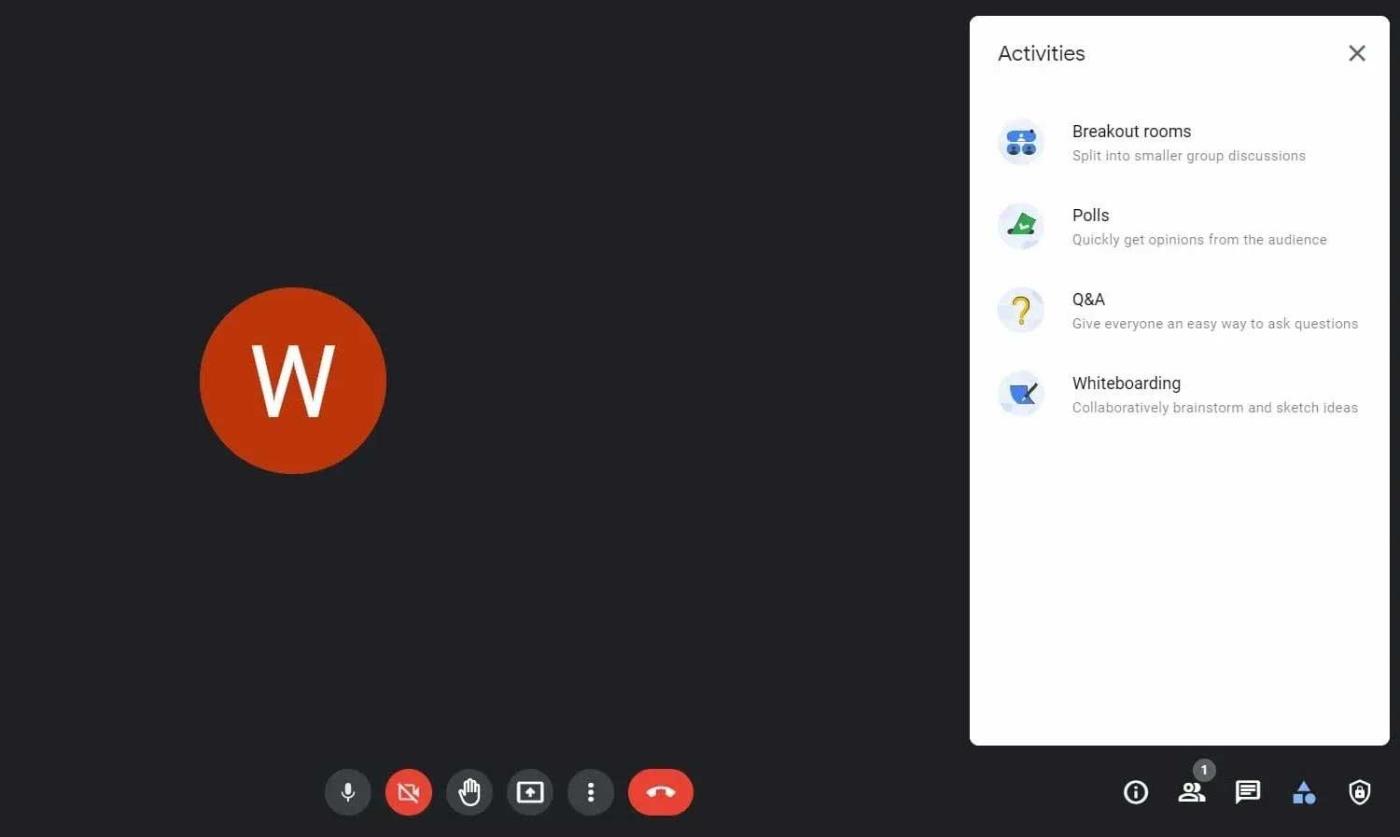
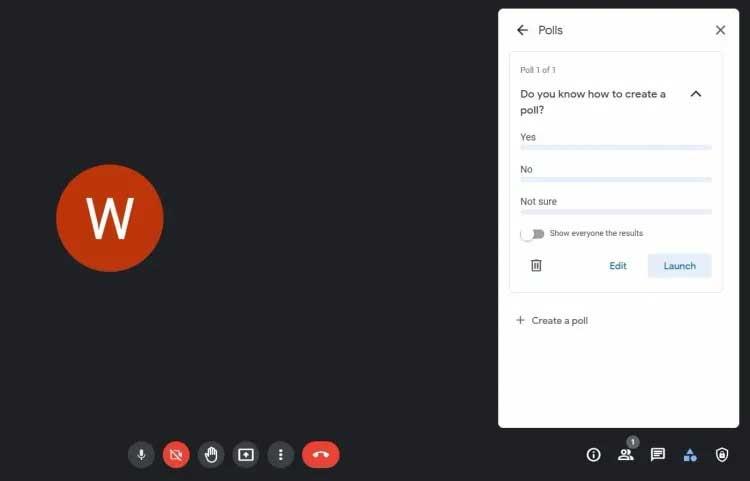

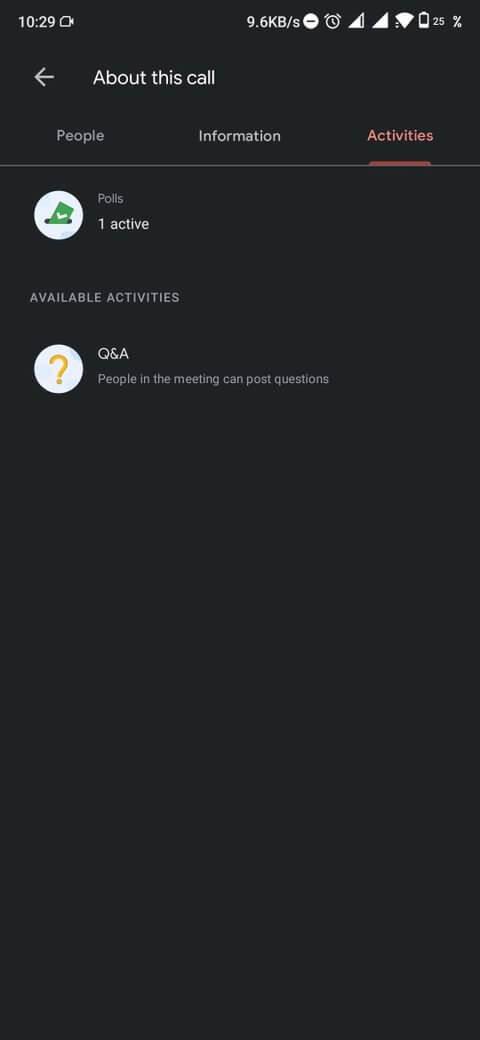
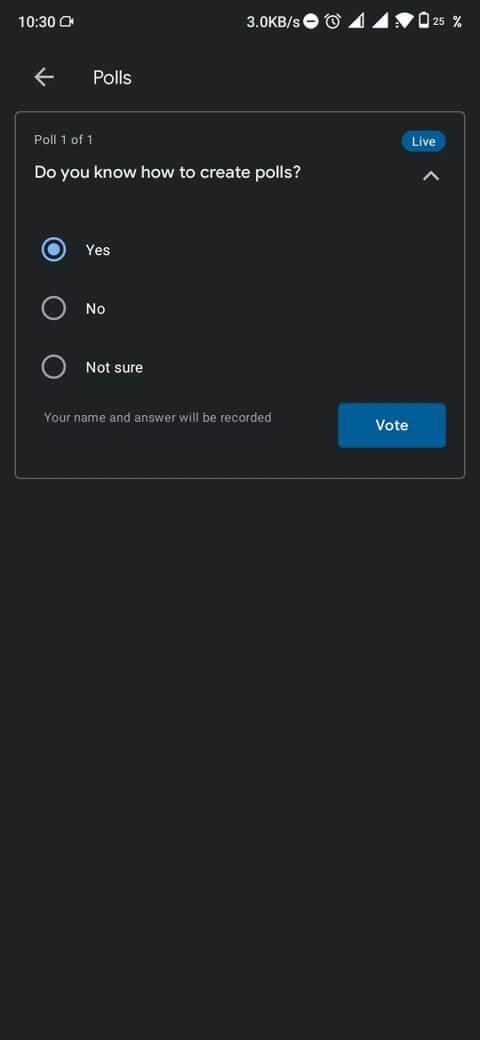
![[100 % ratkaistu] Kuinka korjata Error Printing -viesti Windows 10:ssä? [100 % ratkaistu] Kuinka korjata Error Printing -viesti Windows 10:ssä?](https://img2.luckytemplates.com/resources1/images2/image-9322-0408150406327.png)




![KORJAATTU: Tulostin on virhetilassa [HP, Canon, Epson, Zebra & Brother] KORJAATTU: Tulostin on virhetilassa [HP, Canon, Epson, Zebra & Brother]](https://img2.luckytemplates.com/resources1/images2/image-1874-0408150757336.png)

![Kuinka korjata Xbox-sovellus, joka ei avaudu Windows 10:ssä [PIKAOPAS] Kuinka korjata Xbox-sovellus, joka ei avaudu Windows 10:ssä [PIKAOPAS]](https://img2.luckytemplates.com/resources1/images2/image-7896-0408150400865.png)
